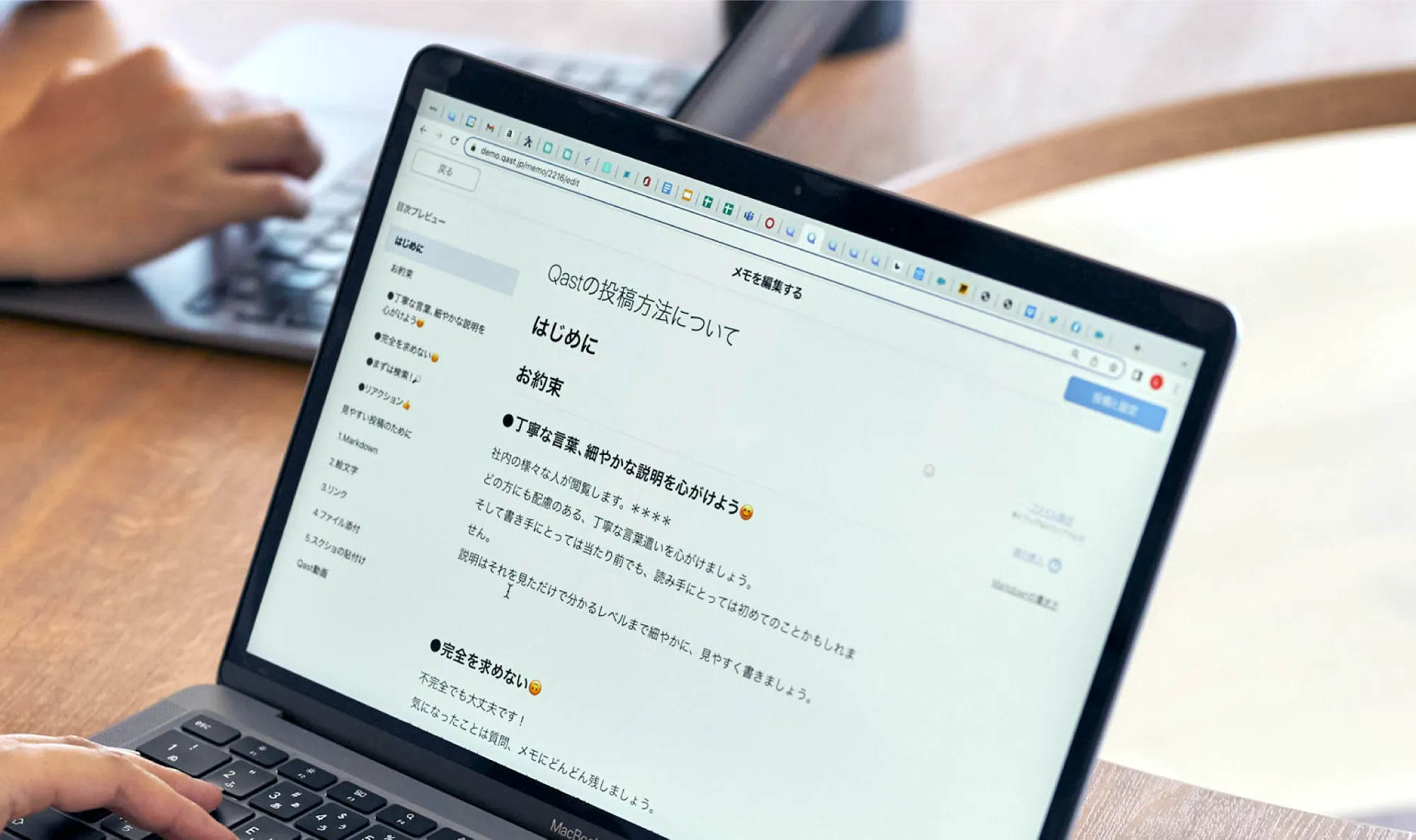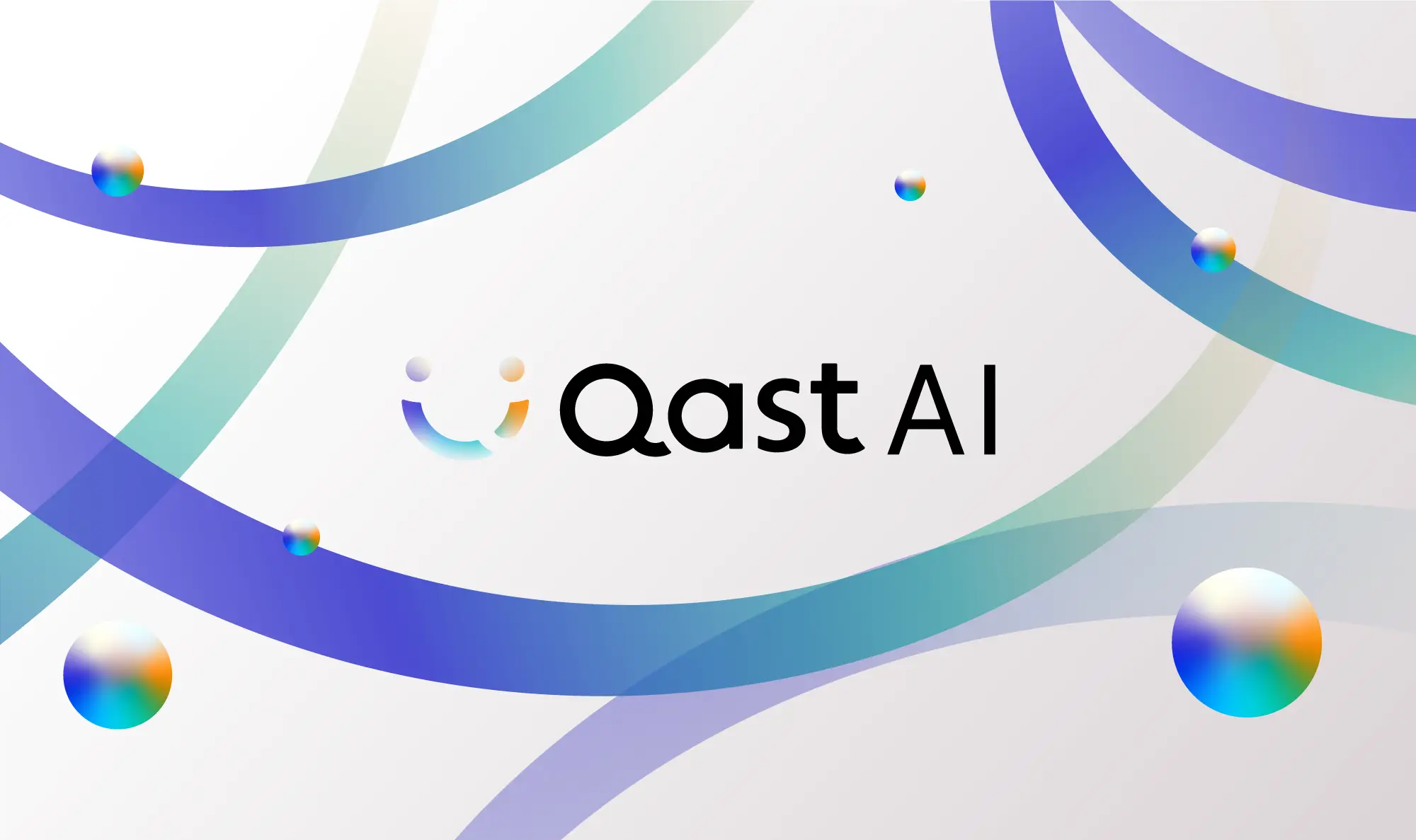お知らせ
グループ一括編集機能をリリース
【新機能情報】
Qastのグループ機能において、これまではグループごとにメンバーを追加、削除する必要がありましたが、この度CSVから一括で編集できる機能をリリース致しました。
人事異動の際や、複数グループをまとめて編集されたい時にご活用いただけます。
【仕様】
・グループ一括招待ができるのは、管理者のみです。
・既に作成済のグループも同時に編集可能です。
・仮登録状態(応答待ちの状態)のメンバーでも、グループに招待できます。
【ご利用方法】
①テンプレートをダウンロード
Qastログイン後、設定画面の「グループ」から「CSVテンプレートダウンロード」をクリック
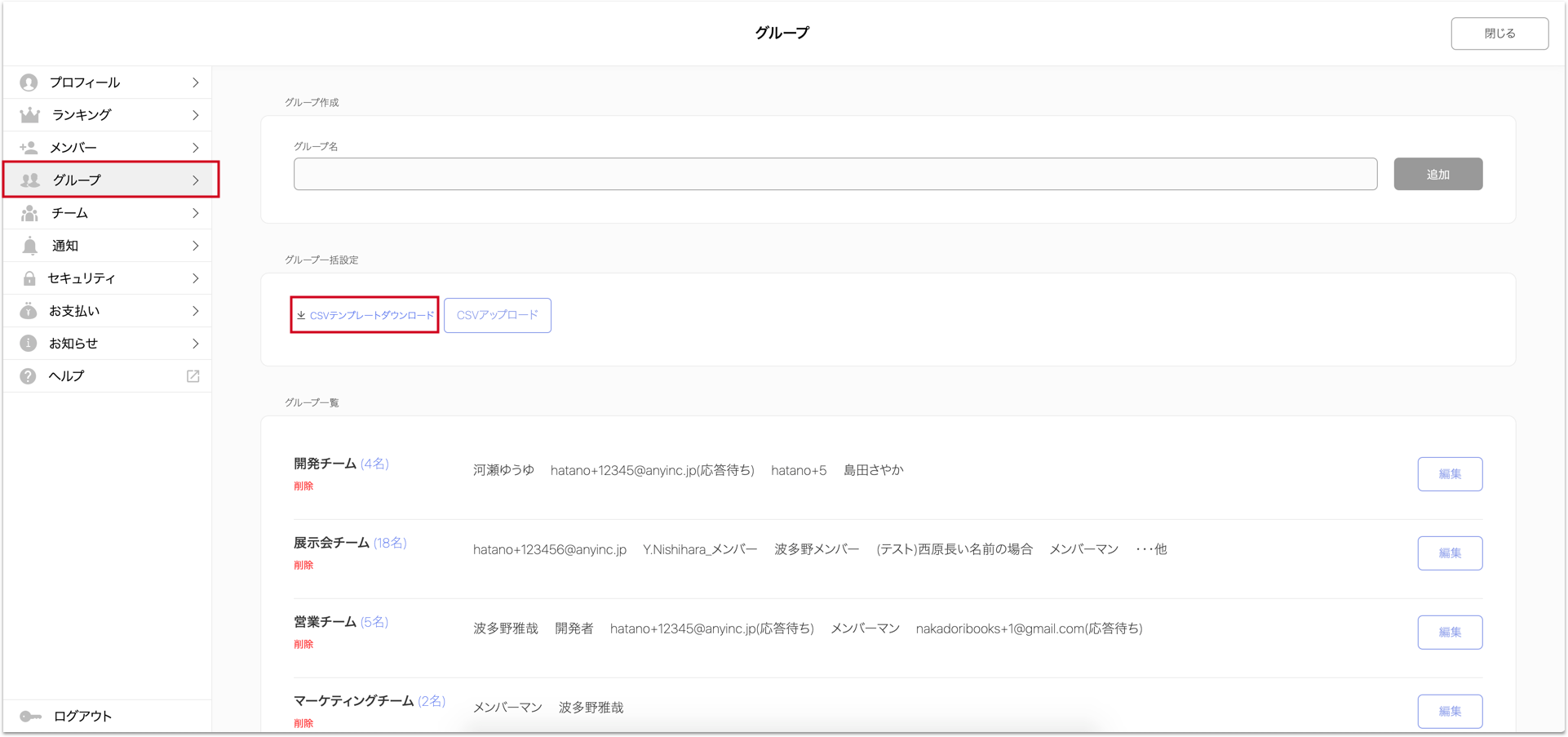
↓
↓
↓
②メンバー一覧CSVをダウンロード
グループ一括編集用のCSVにメンバーIDが必要となりますので、メンバー一覧をダウンロードしてください。
Qastログイン後、設定画面の「メンバー」から「CSVエクスポート」をクリック
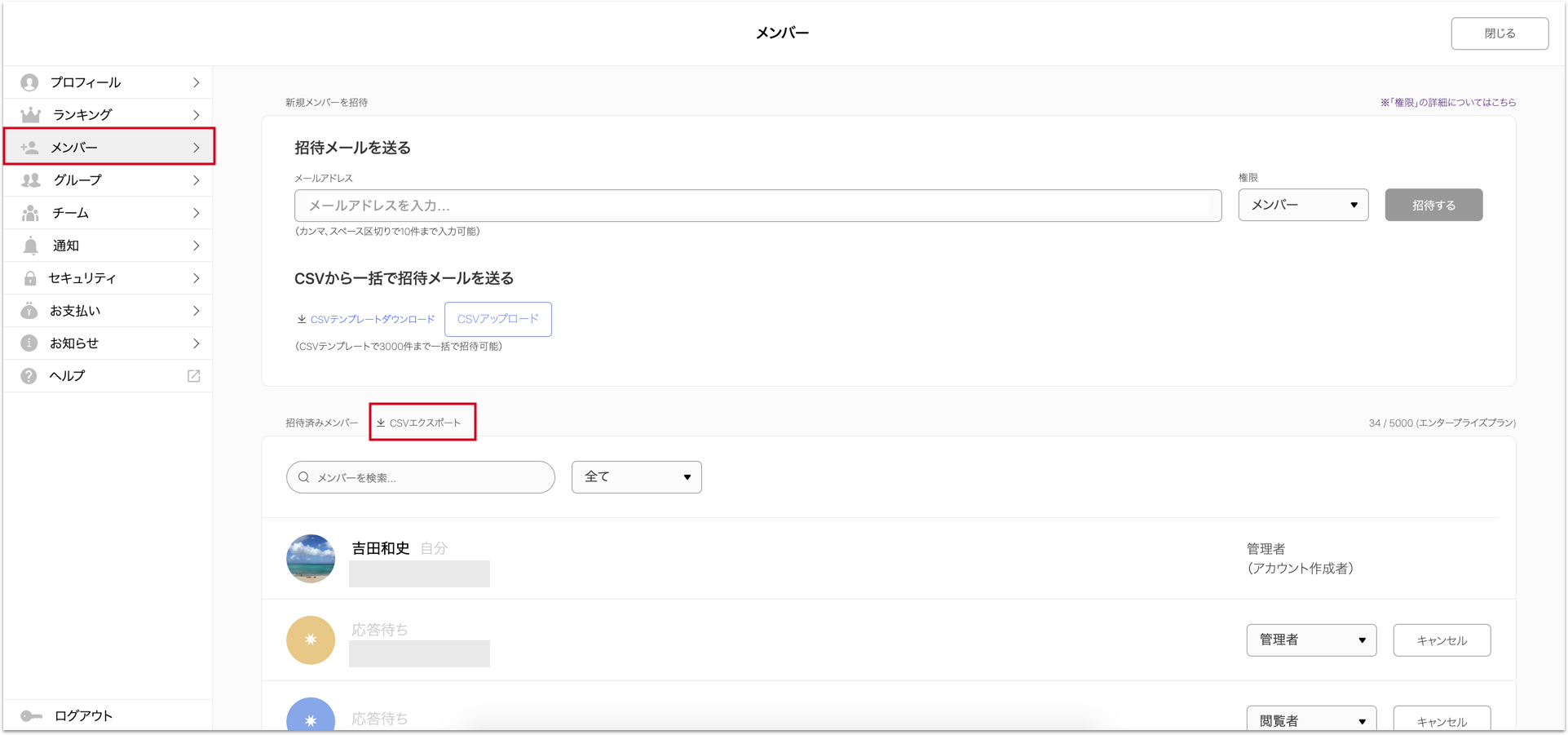
↓
↓
↓
③CSV内に必要事項を記載
①でダウンロードしたCSVを開いてください。既にグループを作成されている場合は、IDを含め既存のグループ情報が記載されています。
name=グループ名、memberList=グループ内のメンバーID(②でダウンロードしたCSVのユーザーIDに記載されいてます)、is_deleted=削除したい場合は1、が表示されていますので、
該当列の必要情報を編集して保存してください。メンバーIDは②でダウンロードしたCSVを元に、ユーザー名と照合の上、ご記載ください。
【例】
name=営業部 memberList=”[1,2,3]” is_deleted=0
※macでご利用の場合、csvファイルが「Numbers」で開かれます。Numbersでcsvを保存する手順については、以下をご参照ください。
Numbersで編集完了後、ファイル>書き出す>CSV>「表の名前を含める」にチェックを入れない>テキストエンコーディング「日本語 Shift JIS」>次へ>書き出す
↓
↓
↓
④CSVをアップロード
③で作成したCSVを保存の上、Qastにアップロードしてください。
グループ画面で「CSVアップロード」ボタンを推して、該当ファイルを選択してください。
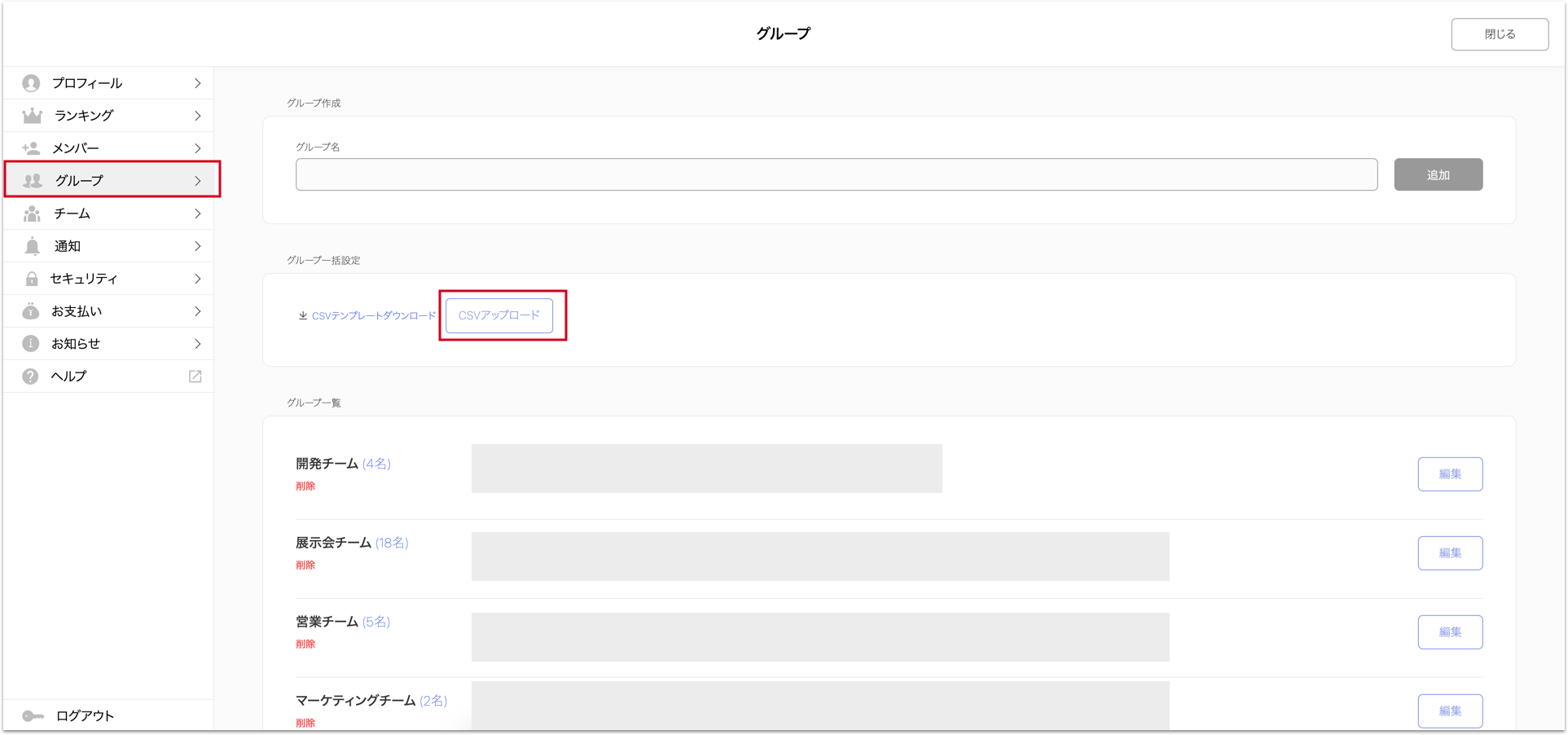
↓
↓
↓
⑤データのご確認
④でインポートしたデータに間違いがないか、ご確認いただけます。
グループ自体を削除する場合は、✕ボタンを押してください。
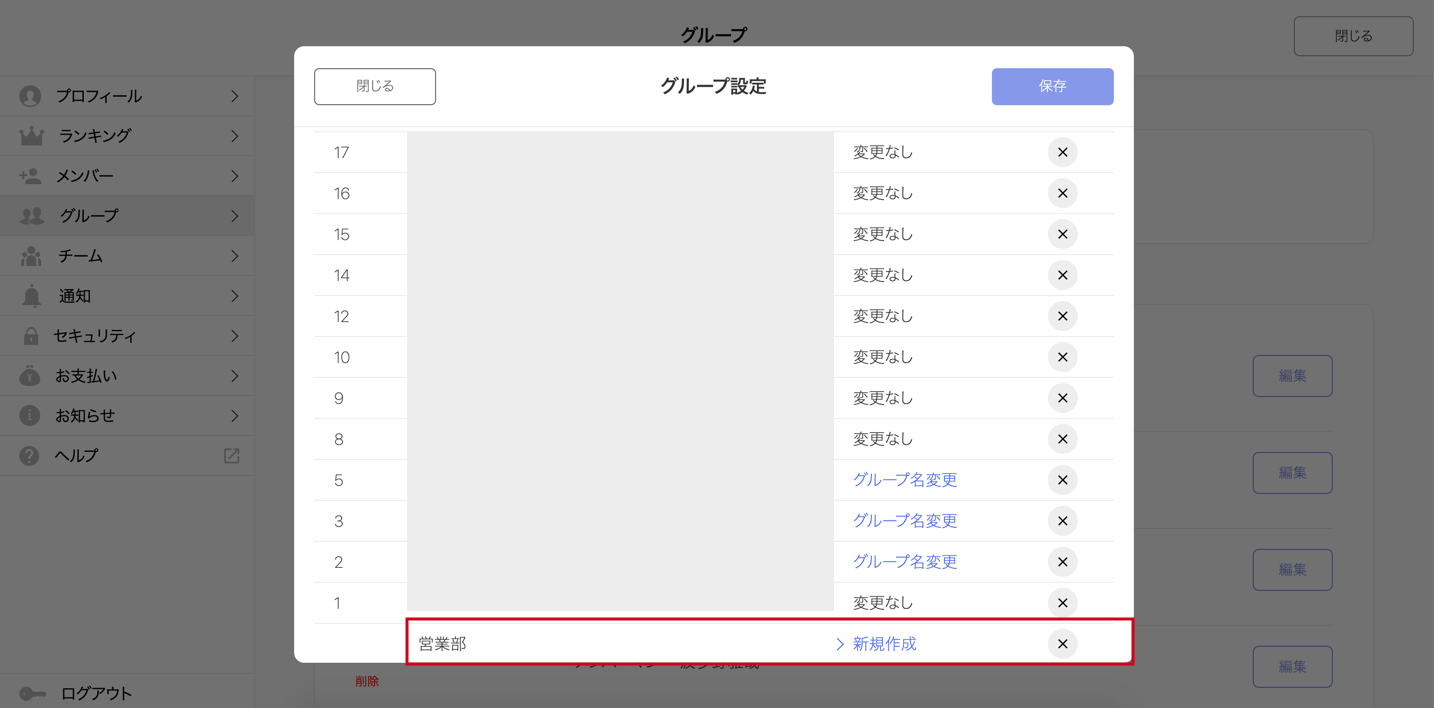
↓
↓
↓
⑥「保存」を押して完了です!
※備考※
・スマホからグループ一括編集はできません。
以上となります。
本機能についてお問い合わせがある方は、下記メールアドレス宛にご連絡ください。
support@qast.jp